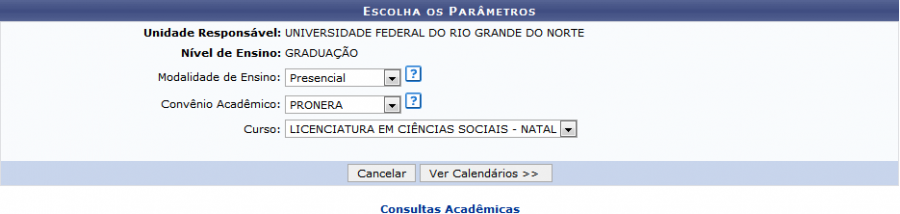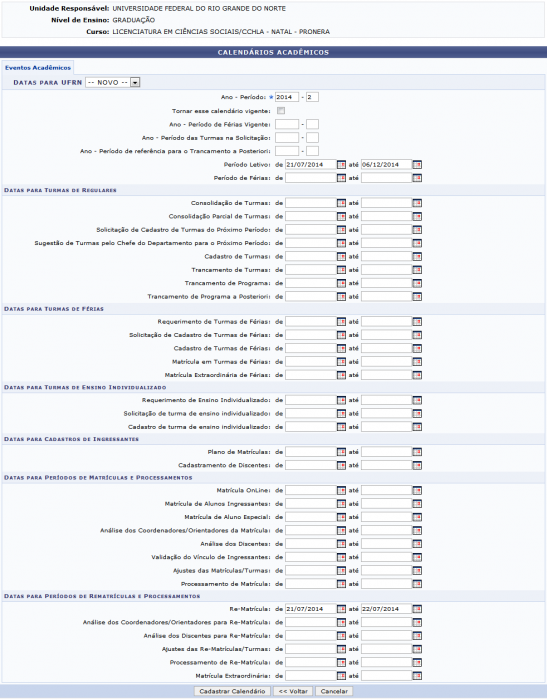Calendário Universitário
| Sistema | SIGAA |
| Módulo | Graduação |
| Usuários | Perfil específico DRCA e/ou PREG |
| Perfil | Administrador DRCA e/ou PREG |
| Última Atualização | 21/02/2020 |
O Calendário Universitário representa um calendário onde são determinados o início e fim para o período letivo de um curso, bem como o prazo de todos os eventos importantes como período de trancamento, matrícula, entre outros.
Para realizar esta operação, acesse o SIGAA → Módulos → Graduação → Administração → Operações Administrativas → Calendário Universitário.
A seguinte página será apresentada:
Caso desista da operação, selecione Cancelar e confirme a desistência na caixa de diálogo exibida. Esta mesma função será válida sempre que estiver presente.
Para acessar o menu inicial do módulo, clique em  . A opção poderá ser selecionada em todas as telas em que for exibida.
. A opção poderá ser selecionada em todas as telas em que for exibida.
Utilize os campos Modalidade de Ensino, Convênio Acadêmico e Curso para selecionar a modalidade de ensino dentre A Distância, Presencial e Semi-Presencial, escolher o convênio acadêmico dentre PARFOR, PROBÁSICA e PRONERA, e definir o curso desejado para o cadastro do calendário, respectivamente.
Ao posicionar o cursor sobre o ícone  , o sistema exibirá instruções para o preenchimento dos respectivos campos.
, o sistema exibirá instruções para o preenchimento dos respectivos campos.
Exemplificaremos a operação com a Modalidade de Ensino Presencial, o Convênio Acadêmico PRONERA e o Curso LICENCIATURA EM CIÊNCIAS SOCIAIS - NATAL.
Após informar os dados desejados, clique em Ver Calendários. A seguinte página será exibida pelo sistema:
Caso deseje retornar à tela anterior, clique em Voltar.
Os seguintes campos estarão disponíveis para preenchimento com os dados do calendário:
- Ano - Período: Informe o ano-período correspondente ao calendário a ser cadastrado;
- Tornar esse calendário vigente: Marque esta opção para que o calendário calendário entre em vigência após o cadastro;
- Ano - Período de Férias Vigente: Defina o ano-período de férias vigente;
- Ano - Período das Turmas na Solicitação: Informe o ano-período de turmas na solicitação;
- Ano - Período de referência para o Trancamento a Posteriori: Estabeleça o ano-período de referência para o trancamento a posteriori;
- Período Letivo: Defina o período letivo para o qual o calendário será cadastrado;
- Período de Férias: Informe o período de férias desejado;
- Consolidação de Turmas: Estabeleça o período para a consolidação de turmas;
- Consolidação Parcial de Turmas: Escolha as datas inicial e final para a consolidação parcial de turmas;
- Solicitação de Cadastro de Turmas do Próximo Período: Defina o intervalo de tempo para o cadastro de turmas para o próximo período com relação ao calendário cadastrado;
- Sugestão de Turmas pelo Chefe do Departamento para o Próximo Período: Informe as datas de início e fim para o período de sugestão de turmas pelo chefe do departamento;
- Cadastro de Turmas: Digite o período destinado ao cadastro de turmas;
- Trancamento de Turmas: Estabeleça o intervalo referente ao trancamento das turmas do período informado;
- Trancamento de Programa: Defina o período referente a trancamento de programa;
- Trancamento de Programa a Posteriori: Escolha as datas de início e fim para o trancamento de programa a posteriori;
- Requerimento de Turmas de Férias: Informe as datas de início e fim destinadas ao requerimento de turmas de férias;
- Solicitação de Cadastro de Turmas de Férias: Estabeleça o período para solicitação de cadastro de turmas de férias;
- Cadastro de Turmas de Férias: Defina o período de cadastro de turmas de férias;
- Matrícula em Turmas de Férias: Escolha o período de matrícula em turmas de férias;
- Matrícula Extraordinária de Férias: Informe o período referente à matrícula extraordinária de férias;
- Requerimento de Ensino Individualizado: Digite as datas de início e fim para o período de requerimento de ensino individualizado;
- Solicitação de turma de ensino individualizado: Informe o período para a solicitação de turma de ensino individualizado;
- Cadastro de turma de ensino individualizado: Delimite o período referente ao cadastro de turmas de ensino individualizado;
- Plano de Matrículas: Estabeleça o período do plano de matrículas;
- Cadastramento de Discentes: Informe as datas de início e fim do período de cadastramento de discentes;
- Matrícula OnLine: Defina o período de matrícula online;
- Matrícula de Alunos Ingressantes: Delimite as datas de início e fim para o período de matrícula dos alunos ingressantes;
- Matrícula de Aluno Especial: Escolha o período para matrícula de aluno especial;
- Análise dos Coordenadores/Orientadores da Matrícula: Informe o período para análise dos coordenadores/orientadores da matrícula;
- Análise dos Discentes: Defina o período de análise dos discentes;
- Validação do Vínculo de Ingressantes: Estabeleça o período para validação do vínculo de ingressantes;
- Ajustes das Matrículas/Turmas: Digite o período para ajustes das matrículas/turmas;
- Processamento de Matrícula: Informe o período do processamento de matrículas;
- Re-Matrícula: Digite as datas de início e fim do período de re-matrícula;
- Análise dos Coordenadores/Orientadores para Re-Matrícula: Defina o período de análise dos coordenadores/orientadores para a re-matrícula;
- Análise dos Discentes para Re-Matrícula: Estabeleça o período para análise dos discentes para re-matrícula;
- Ajustes das Re-Matrículas/Turmas: Informe o período para a realização de ajustes das re-matrículas/turmas;
- Processamento de Re-Matrícula: Digite o intervalo de tempo destinado ao processamento da re-matrícula;
- Matrícula Extraordinária: Defina o período de matrícula extraordinária.
Após a seleção do ícone  , o sistema exibirá um calendário virtual, utilizado para o preenchimento das datas correspondentes aos campos desejados.
, o sistema exibirá um calendário virtual, utilizado para o preenchimento das datas correspondentes aos campos desejados.
Exemplificaremos com o Ano - Período 2014.2, Período Letivo 21/07/2014 a 06/12/2014 e Re-Matrícula 21/07/2014 a 22/07/2014.
Após inserir as informações desejadas, clique em Cadastrar Calendário para finalizar a operação.
Uma mensagem de sucesso será apresentada conforme a tela a seguir:
Bom Trabalho!